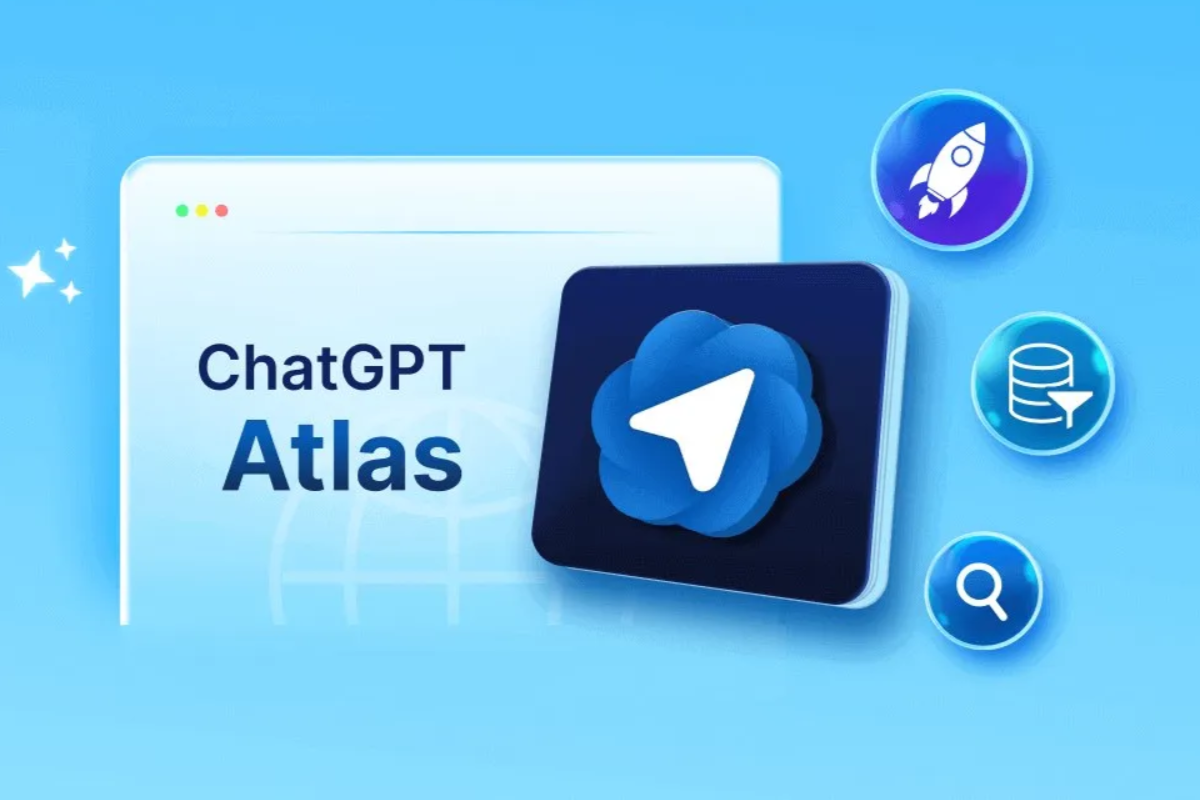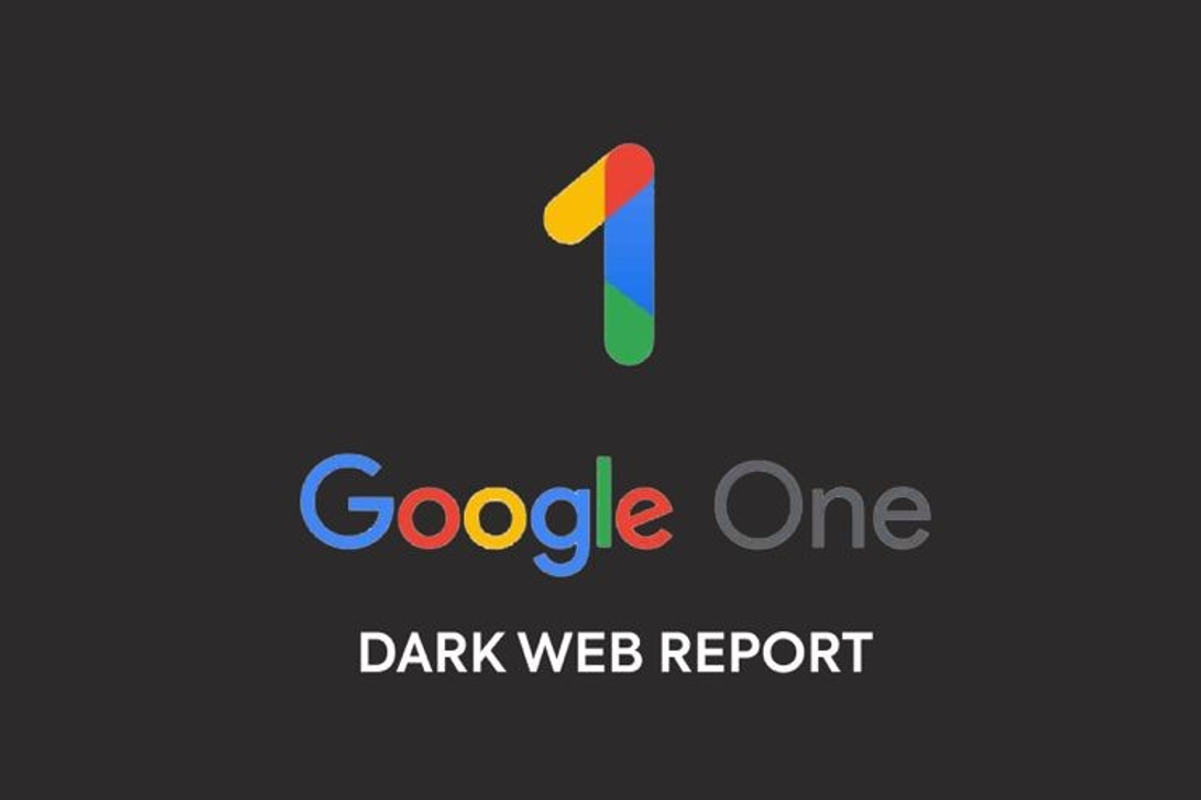كيفية نقل ارقام الهاتف من الايفون الى الشريحة بخصوات واضحة

كيفية نقل ارقام الهاتف من الايفون الى الشريحة، أحد الأسئلة الشائعة التي يبحث الكثير من المستخدمين عن إجابة لها وسواء كنت ترغب في شراء هاتف جديد أو قررت التبديل من الآيفون للأندرويد وتريد نسخ جهات الاتصال الموجودة في هاتف آبل إلى بطاقة SIM، أنت في المكان المناسب لأننا سوف نستعرض خلال السطور التالية طرق نقل ارقام الهاتف من الايفون الى الشريحة بشكل سهل وسريع مجانا.
كيف انقل جهات الاتصال من الايفون الى الشريحة؟

لا يتضمن هاتف الايفون أداة مخصصة لحفظ جهات الاتصال على الشريحة مباشرة. لذا يجب اتباع إجراءات خاصة لضمان نقل جهات الاتصال من الايفون إلى الشريحة بنجاح ولتفادي ضياع البيانات المخزنة. يمكن القيام بعملية النقل باستخدام المزامنة أحد أهم الطرق المعتمدة في هذا الصدد والتي أثبتت فعاليتها كما يلي:
- في البداية يتم الدخول إلى تطبيق الإعدادات في هاتف الايفون الخاص بك
- في الخطوة التالية يتم النقر على ICloud
- تحديد جهات الاتصال المطلوب نقلها من الايفون إلى الشريحة
- الضغط على أيقونة تمكين جهات الاتصال
- فتح جهاز الكمبيوتر الخاص بك والتوجه إلى موقع آيكلاود من المتصفح من خلال الضغط هنا
- تسجيل الدخول إلى الحساب الخاص بك على ICloud
- الضغط على أيقونة جهات الاتصال وتحديد جهات الاتصال التي تريد نقلها إلى الشريحة
- الضغط على خيار تصدير جهات الاتصال وتنزيلها على الكمبيوتر الخاص بك
- توصيل هاتف الاندرويد على جهاز الكمبيوتر الخاص بك عبر كابل USB لنسخ جهات الاتصال إلى الهاتف
- الانتقال إلى جهات الاتصال في هاتف الاندرويد والتوجه إلى استيراد/ تصدير جهات الاتصال ثم الضغط على تصدير إلى بطاقة SIM
- الآن تم نقل جهات الاتصال من الايفون إلى الشريحة بنجاح
نقل الاسماء من ايفون الى ايفون بالبلوتوث

هل تريد نقل جهات الاتصال من جهاز ايفون إلى جهاز ايفون آخر؟ إذا كانت إجابتك نعم فاستخدام تقنية البلوتوث هو فرصتك لإتمام عملية نقل الأسماء بسهولة تامة وفي أسرع وقت. يساعدك البلوتوث في نقل جهات الاتصال من خلال الخطوات الآتية:
- ابدأ بتشغيل البلوتوث على كلا الجهازين
- وضع جهازي الايفون بالقرب من بعضهما لتسهيل عملية الاتصال بينهما بتقنية البلوتوث ومن ثم نقل جهات الاتصال بسهولة
- بمجرد تشغيل البلوتوث على جاهز الايفون ستظهر لك الأجهزة القريبة اختر جهاز الايفون الآخر لإقران كل منهما بالآخر
- الانتقال إلى جهات الاتصال المراد نقلها في جهاز الايفون
- تحديد جهات الاتصال التي تريد نقلها ثم الضغط على زر المشاركة الموجود في الجزء الأيمن من الصفحة الرئيسية لجهات الاتصال
- ستظهر أمامك عدة خيارات انقر على البلوتوث لمشاركتها مع جهاز الايفون الآخر
- الآن يجب قبول جهات الاتصال الواردة على جهاز الايفون المقترن
استيراد جهات الاتصال من بطاقة SIM إلى iPhone لديك

يحتاج البعض إلى نقل جهات الاتصال من جهاز الايفون إلى الشريحة والعكس صحيح. ففي بعض الأحيان يرغب الشخص في نقل جهات الاتصال من الشريحة إلى هاتف الايفون الخاص بك. ويمكن تنفيذ هذا الأمر بسهولة من خلال الإجراءات الآتية:
- إدخال بطاقة SIM القديمة التي تتضمن جهات الاتصال المراد نقلها في هاتف الايفون الخاص بك وذلك بشرط أن تكون الشريحة مناسبة للهاتف
- النقر على الإعدادات ثم جهات الاتصال واختيار أيقونة استيراد جهات الاتصال على بطاقة SIM
- تحديد المكان الذي ترغب في نقل جهات الاتصال إليه في جهاز الايفون
- الانتظار لاستكمال عملية الاستيراد
- فتح جهات الاتصال والتأكد من استيراد جهات الاتصال
نقل جهات الاتصال من الايفون للاندرويد

يمكنك نقل جهات الاتصال من هاتف ايفون إلى هاتف اندرويد بسهولة. وذلك باستخدام تطبيق مخصص في تصجير جهات الاتصال من الايفون إلى الاندرويد وهو My Contacts Backup الذي يقوم بإنشاء ملف يضم جهات الاتصال ومن ثم يقوم بإرساله إلى هاتف الاندرويد عبر البريد الإلكتروني كما يلي:
- تنزيل التطبيق وتثبيته على جهاز الايفون من هنا
- السماح للتطبيق للوصول إلى جهات الاتصال
- التوجه إلى الاعدادات والنقر على أيقونة تكوين لاختيار جهات الاتصال المراد نقلها
- الضغط على أيقونة النسخ الاحتياطي الموجودة في التطبيق لعمل نسخة احتياطية لجهات الاتصال
- النقر على أيقونة البريد الإلكتروني وإرسال البريد الإلكتروني إلى البريد الإلكتروني الخاص بهاتف الاندرويد
- عند إرسال رسالة البريد الإلكتروني تأكد من الوصول إلى الرسالة من هاتف الاندرويد الخاص بك
- فتح الملف المرسل بالبريد الإلكتروني لاستيراد جهات الاتصال الي هاتفك الاندرويد
مما سبق يتضح لنا أن عملية نقل ارقام الهاتف من الايفون الى الشريحة أمر سهل ولكنه يتطلب الالتزام بطرق صحيحة وخطوات سليمة للاحتفاظ بجهات الاتصال على الشريحة. نرجو أن نكون قد وفقنا في تقديم أهم المعلومات عن نقل جهات الاتصال من ايفون إلى الشريحة، ومن جهاز ايفون إلى جهاز ايفون آخر، ومن هاتف الايفون إلى هاتف الاندرويد.